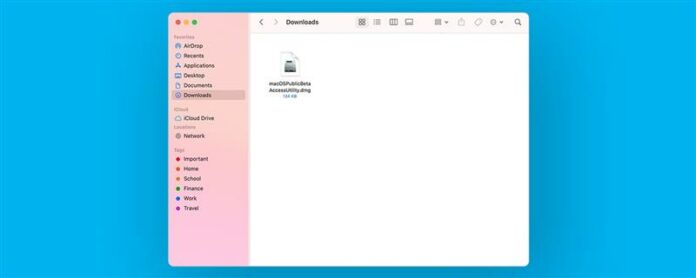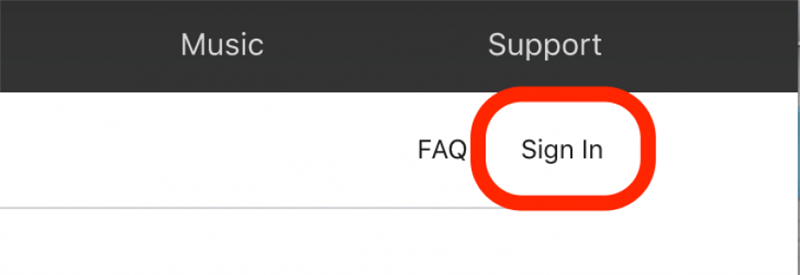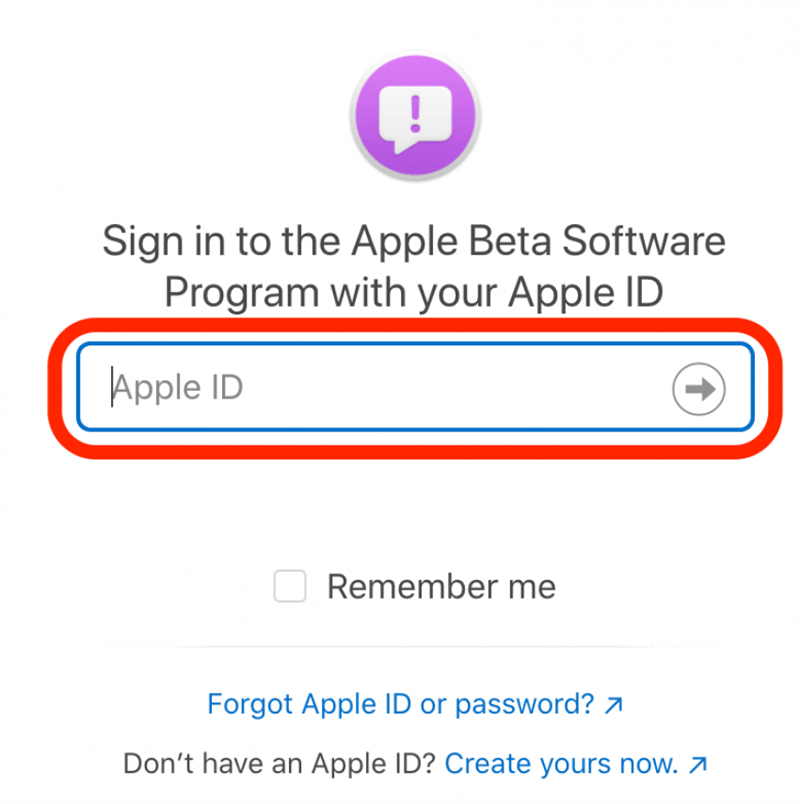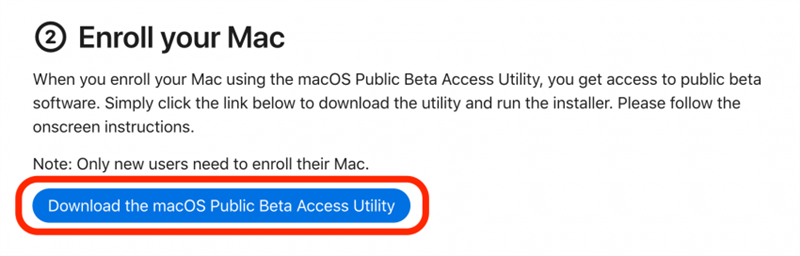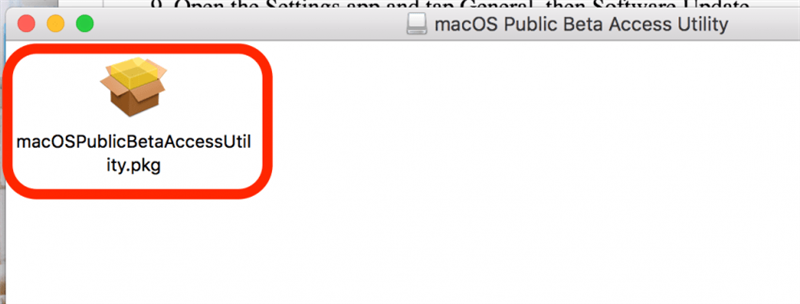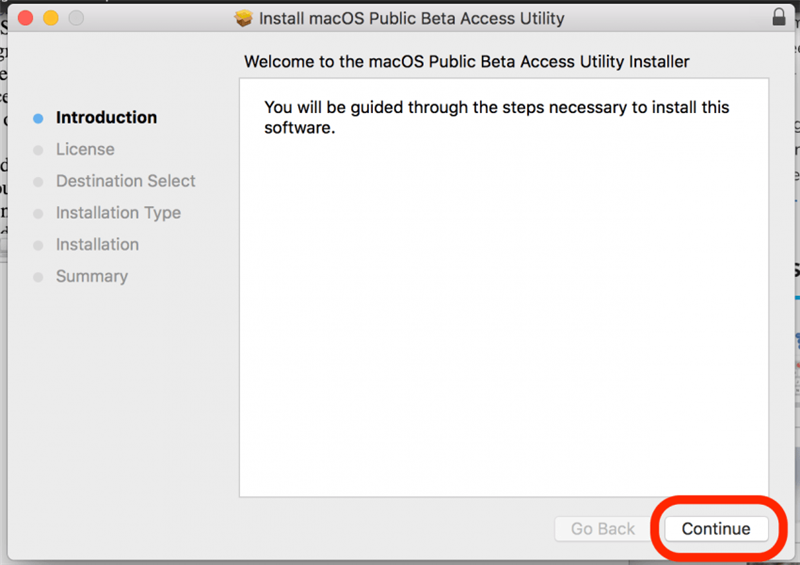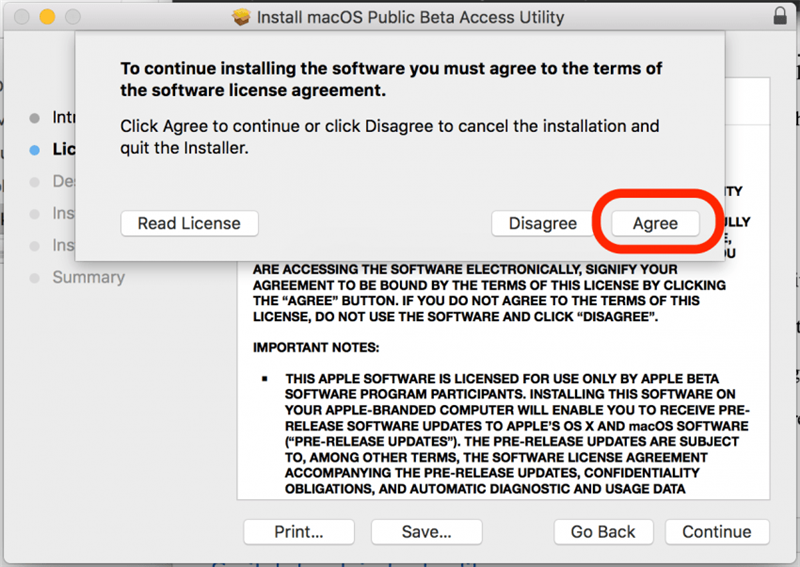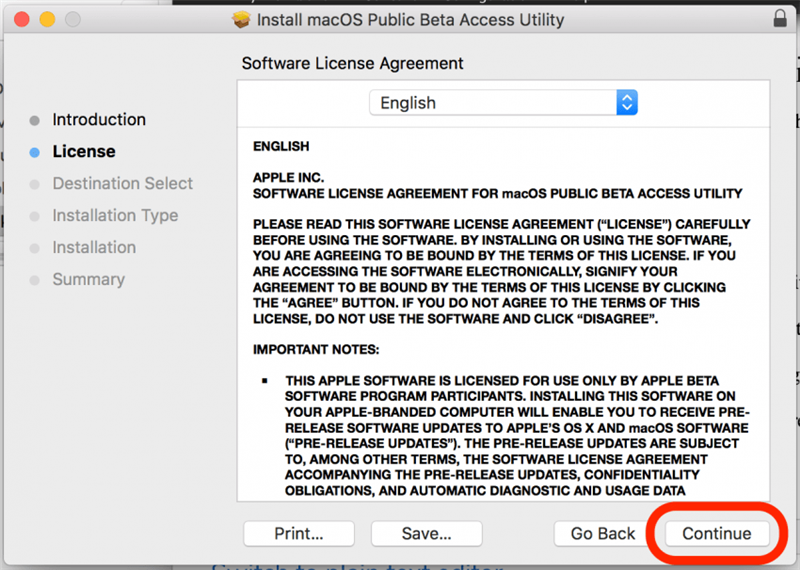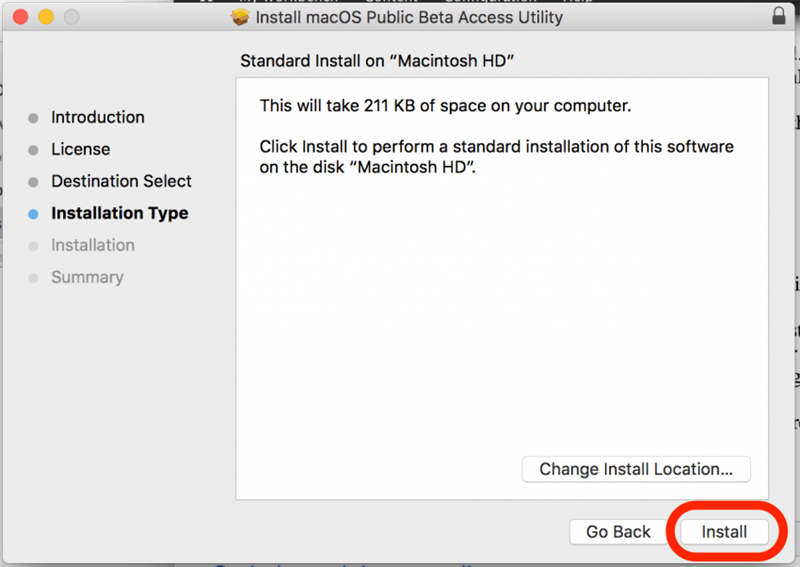La beta pública de MacOS ya está disponible, con nuevas características emocionantes de traducción prometedora en todo el sistema y la capacidad de arrastrar y soltar archivos entre sus dispositivos Apple. Los sistemas operativos del programa Apple Beta Software no se han probado ampliamente, por lo que si descarga la Beta MacOS, obtendrá un primer vistazo a todas las nuevas características, pero también experimentará los problemas técnicos que provienen del software sin refinar. Si prefiere no lidiar con un sistema operativo fallido, recomendaría esperar a que se lance los macOS terminados. Cubriremos la compatibilidad de MacOS y cómo instalar la versión más reciente de MacOS en el programa de software Apple Beta.
Salta a:
- MacOS beta
- Pasos importantes antes de instalar el software MacOS Beta
- Cómo registrarse en las pruebas beta públicas (MacOS Monterey)
macOS beta
Los siguientes dispositivos son capaces de descargar y ejecutar macOS Monterey. Si se pregunta, » qué MacBook, ¿tengo ? » Tenemos un artículo que pasa por todas las generaciones.
- MacBook Air (principios de 2015 y más tarde)
- MacBook Pro (principios de 2015 y posterior)
- MacBook (principios de 2016 y posterior)
- Mac Mini (finales de 2014 y posterior)
- iMac (finales de 2015 y más tarde)
- iMac Pro (2017 y más tarde)
- Mac Pro (finales de 2013 y posterior)
¿Es segura la descarga de macOS beta?
Ahora que Apple ha mostrado todo su nuevo software durante la WWDC, la anticipación puede ser demasiado alta para esperar hasta que las versiones de envío se lanzen en el otoño. La buena noticia es que registrarse en el programa beta de Apple es fácil. Pero recuerde que MacOS Monterey en esta etapa es el software de versión beta de Apple. Por lo tanto, hay algunos pros y contras a considerar antes de unirse al programa de software de Beta Apple.
Pros:
¿La mejor parte? ¡No tiene que esperar hasta que MacOS Monterey sea lanzado al público! Eso significa que podrás verte y sumergirte en las mejores características nuevas. También tendrá una aplicación de asistente de comentarios en su Mac; Esta aplicación le permite informar cualquier problema o error en el software directamente a Apple.
Contras:
Por supuesto, la versión beta pública es cómo Apple resuelve tantos problemas y errores en el software antes de que se publique oficialmente, lo que significa que usted experimenta esos errores y los llama la atención de Apple. El software potencialmente brillante plantea un riesgo para sus datos, lo que significa que es muy importante hacer una copia de seguridad completa antes de descargar cualquiera de los software beta.
Mi toma:
En general, realmente prefiero no instalar software beta, que plantea un riesgo potencial para mis datos y funcionalidad del dispositivo. Resolver estos problemas puede llevar mucho tiempo y prefiero evitar el proceso por completo. Sin embargo, si disfrutas de ser el primero en probar cosas nuevas, te encantará ser un probador beta. Pero si no te gusta depurar tu computadora y la resolución de problemas, es probable que lo odie.
Pasos importantes antes de instalar el software MacOS beta
- Cree una copia de seguridad completa de sus datos. Para hacerlo, puede Realice su máquina Mac a Time Machine o para una unidad externa.
- También recomendamos que instale el software beta en un disco duro externo o cree una partición en el disco duro de su Mac e instálelo allí.
El beneficio de crear una partición en su Mac es que mantendrá su versión de software anterior en su lugar y facilitará el cambio de ida y vuelta. La desventaja es que debe seguir cuidadosamente las instrucciones al cambiar el tamaño y el cambio de particiones en una unidad existente, de lo contrario corre el riesgo de perder datos. Por esta razón, recomendamos instalar el software en un disco duro externo como una opción ligeramente más segura.
Cómo inscribirse en pruebas beta públicas (MacOS Monterey)
Una vez que haya completado los pasos anteriores, puede comenzar la descarga de Apple Beta.
- Conecte su dispositivo a la alimentación y asegúrese de que esté conectado a Wi-Fi o una conexión a Internet estable con cable.
- Visite el Página de Apple Beta y haga clic en Iniciar sesión .

- Se le pedirá que inicie sesión con su ID de Apple y su contraseña.

- Serás llevado a una guía para betas públicas. Si no ha descargado una beta pública antes, desplácese hacia abajo y haga clic en el botón Descargar la utilidad para inscribir su Mac.

- Haga clic para abrir el paquete de utilidad de acceso beta público descargado.

- Haga clic en continuar .

- Haga clic en de acuerdo para aceptar los términos de acuerdo.

- Haga clic en continuar .

- Haga clic en Instalar .

- Ahora verá una notificación como la de la imagen a continuación, con una línea azul que indica el progreso de descarga.
- Una vez que el nuevo sistema operativo haya terminado de descargar, toque Instalar ahora .
- Aparece una ventana que le informa que necesitará reiniciar su dispositivo; Toque reiniciar .
- Su Mac mostrará una pantalla negra con el logotipo de Apple y una barra de progreso; El dispositivo se restablecerá una vez que se complete la actualización.
- Notará una nueva aplicación llamada Asistente de retroalimentación en la carpeta CoreServices (también debe haber un atajo en la carpeta de utilidades beta). Aquí es donde puede informar errores y fallas a Apple. ¡Acepte los términos, inicie sesión con su ID de Apple y listo!
¡Bienvenido a MacOS Monterey! Con suerte, tendrá una experiencia sin problemas y una prueba divertida de nuevas características. Sin embargo, si encuentra que el software es fallido, siempre tiene la opción de unenroll y Restaurar su Mac . Si se inscribe, no olvide Actualización siempre que sea posible para ayudar a solucionar errores .